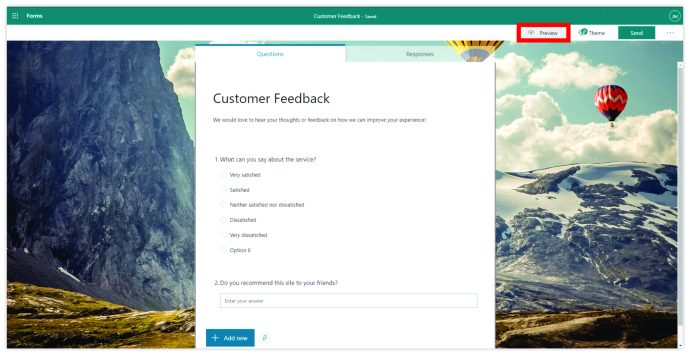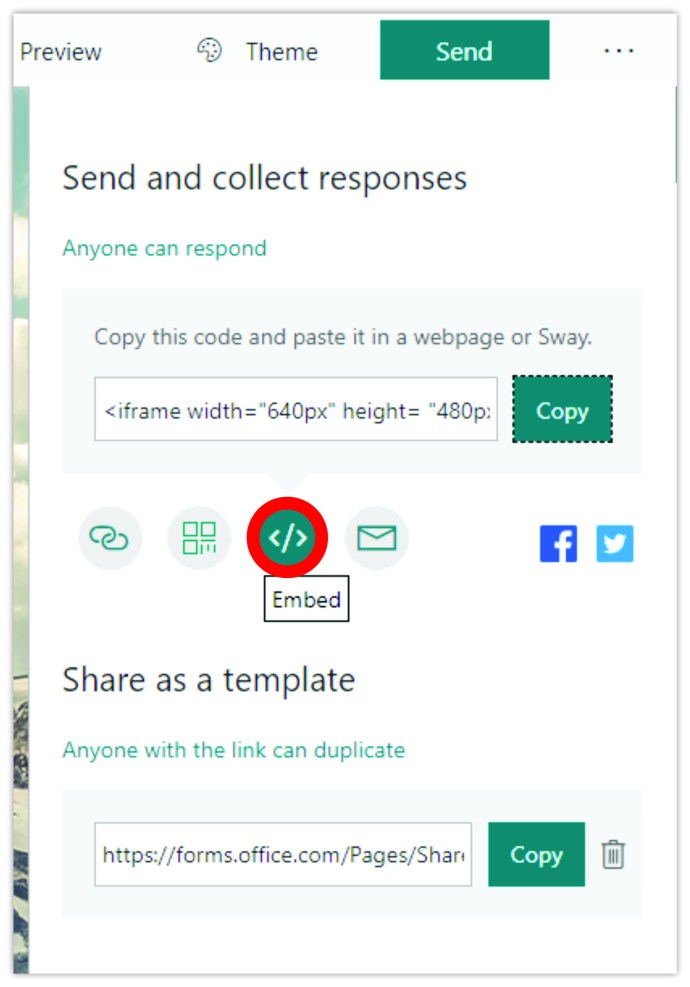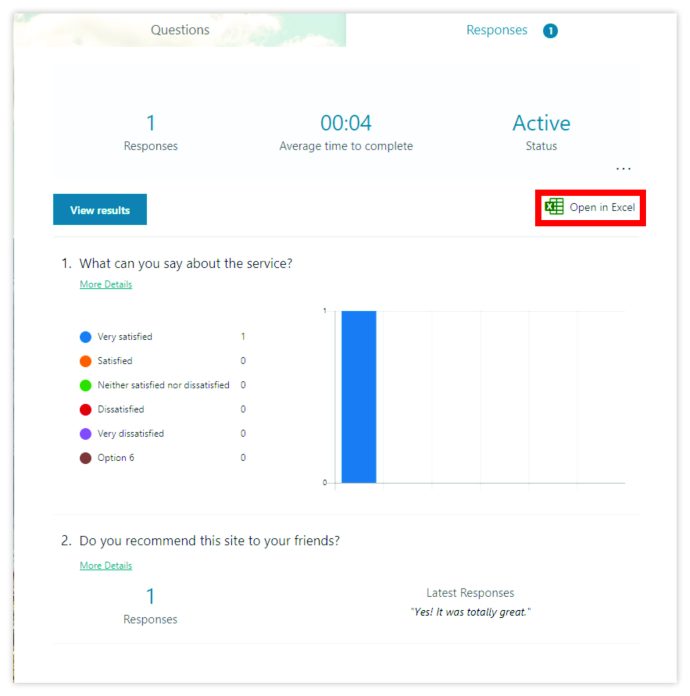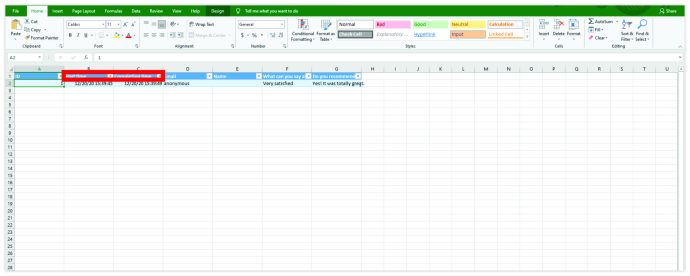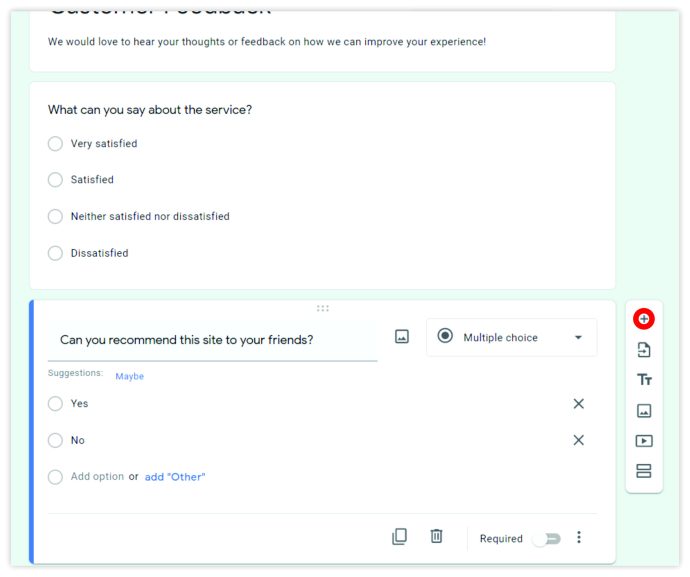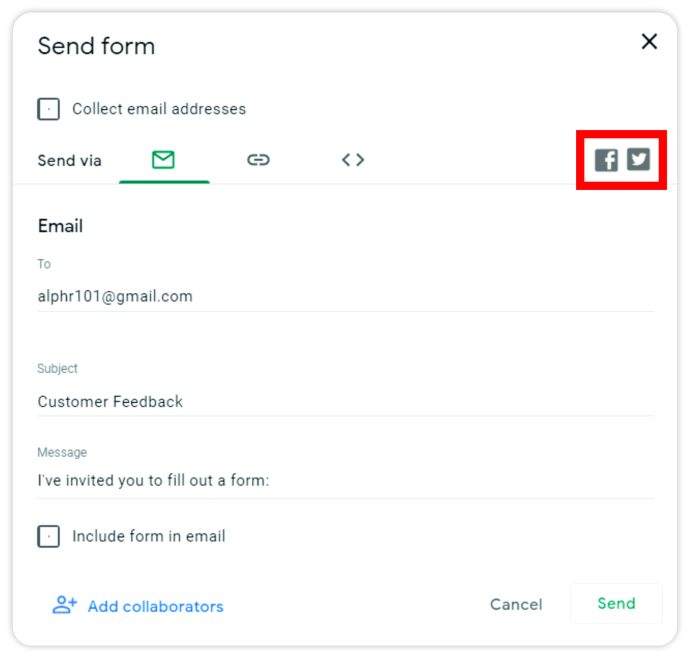Google Forms vs. Microsoft Forms
Müssen Sie eine Umfrage oder Umfrage erstellen? Wie wäre es mit einem lustigen Quiz für die Kinder?
In der Vergangenheit mussten Sie solche Formulare mit einem Textverarbeitungsprogramm von Grund auf neu erstellen. Aber dafür hat Google eine Lösung gefunden. Sie erstellten Google Forms und Microsoft folgte bald darauf.
Doch welches Formular ist das richtige für Sie?
Das hängt davon ab, was Sie tun möchten.
Informieren Sie sich über die Vor- und Nachteile von Google Forms und Microsoft Forms, damit Sie das richtige für Ihre Anforderungen auswählen können.
Google Forms vs. Microsoft Forms
Sowohl Google Forms als auch Microsoft Forms bieten die gleichen Kernfunktionen, daher kann es schwierig sein, sich zwischen den beiden zu entscheiden. Einige dieser Hauptfunktionen umfassen:
Frage- und Antwortvorlagen
In erster Linie bieten beide Formulare die Möglichkeit, Fragen zu stellen und die Antworten zu protokollieren. Aber Google liegt in diesem Bereich mit mehr Auswahlmöglichkeiten bei den Fragetypen ein wenig vor Microsoft.
Multiple-Choice-Antworten sind eine tragende Säule, aber Google ermöglicht es Benutzern auch, Formulare zu erstellen, die textbasierte und lineare Antworten erfordern. Sie können sogar mehrere Abschnitte in einem einzigen Formular verwenden oder Ihren Google-Formularen bedingte Logik hinzufügen.

Microsoft hingegen unterstützt nicht mehrere, separate Abschnitte. Sie können in MS-Formularen Verzweigungs- oder Bedingungslogik verwenden, Ihre Auswahl an Formulartypen ist jedoch auf sechs Optionen wie Text und Multiple-Choice-Antworten beschränkt.

Austausch und Zusammenarbeit mit anderen
Mit beiden Tools können Sie Formulare mit anderen teilen.
Bei Microsoft benötigen Sie nur eine aktive MS-ID, um einen Link direkt oder per E-Mail zu teilen. Sie können die Einbettungsfunktion auch auf Webseiten verwenden. Sie können jedoch nicht einschränken, wer auf den Link klicken kann, es sei denn, Sie haben ein kostenpflichtiges Abonnement. Sie können auch keine Mitarbeiter mit der kostenlosen Version von Microsoft Forms hinzufügen.

Google erlaubt das Teilen von Links auf die gleiche Weise wie Microsoft, aber Sie können auch Mitarbeiter hinzufügen, ohne zusätzliches Geld auszugeben. Sie benötigen lediglich eine funktionierende E-Mail-Adresse, um jemanden als Mitbearbeiter hinzuzufügen. Google gibt Ihnen auch mehr Kontrolle darüber, wer das Formular sieht, mit Bearbeitungsoptionen, wer Zugriff hat oder wer Mitbearbeiter hinzufügen kann.

Der König der Vorlagen
Sofern Sie nicht in der Designbranche tätig sind oder viel Zeit zum Lernen haben, benötigen Sie wahrscheinlich eine Vorlage, die Sie einfach Plug-in-Informationen einfügen und versenden können. Hier glänzt Google.
Sie haben eine riesige Auswahl, von eleganten Einladungen zum 50-jährigen Jubiläum Ihrer Großeltern bis hin zu einer reinen Text-basierten Umfrage für das Team. Und Sie können die meisten Ihrer Formularanforderungen mit dieser einfachen Funktion verwalten.
Leider hat Microsoft diese Art der Auswahl und Leichtigkeit nicht ganz eingeholt.
Stilisierte Formen
Okay, Microsoft hat also im Vergleich zu Google möglicherweise nicht die beste Auswahl an Vorlagen. Das kann man aber bei der Themenvielfalt übersehen. Wenn Sie sich für grafische Themen interessieren, die das gesamte Formular durchziehen, könnte Microsoft hier der klare Gewinner sein.
Das soll nicht heißen, dass Google keine Theme-Auswahl anbietet. Tun sie. Sie sind vielleicht nicht so attraktiv oder dynamisch wie die Themen von Microsoft, aber wenn Sie bereit sind, mit einem grundlegenden Farbschema Kompromisse einzugehen, lohnt sich die Vorlagenauswahl von Google.
Dies sind also die Hauptfunktionen, die sowohl Google Forms als auch Microsoft Forms gemeinsam haben. Kommen wir nun zu einigen Dingen, die für jedes Formular einzigartig sind.
Einzigartige Formularfunktionen von Microsoft
Microsoft bietet einige spezifische Funktionen, die für Sie der entscheidende Faktor sein können:
QR-Codes
Microsoft Forms bietet Ihnen QR-Codes, um die Liebe zu teilen. Es ist vielleicht keine notwendige Funktion, aber es erleichtert Benutzern von Mobilgeräten und Tablets den Zugriff auf das Formular und die Beantwortung. Es verleiht ihm auch ein moderneres Gefühl mit der Technologie, die heute relevant ist.

Als Bonus können Benutzer den QR-Code auch herunterladen oder zu anderen Mitteilungen wie E-Mails hinzufügen, um die Zugänglichkeit zu verbessern.
Tabellenkalkulationsunterstützung
Sowohl Google Forms als auch Microsoft Forms bieten Unterstützung für ihre jeweilige Tabellenkalkulationssuite. Der Unterschied besteht darin, wie die integrierte Unterstützung funktioniert. Für MS-Benutzer bedeutet dies, dass eine aktive Office-Suite geöffnet ist und die Tabelle auf Ihr System heruntergeladen wird. Sobald dies erledigt ist, können Sie Formulardaten daraus importieren.
Einzigartige Formularfunktionen von Google
Noch unentschlossen bezüglich Google Formulare?
Sehen Sie sich einige exklusive Funktionen an, die Sie in Microsoft Forms nicht finden:
Hochladen von Dateien
Wenn Sie Studien- oder Schulaufgaben verfolgen müssen, können Sie mit Google Formulare Dateien hochladen. Diese Funktion macht es einfach, wenn Sie die Formulare zur Dokumentenprüfung benötigen.

Tabellenkalkulationsunterstützung
Wie oben erwähnt, bieten sowohl Microsoft als auch Google integrierte Unterstützung für ihre jeweiligen Tabellenkalkulationsprogramme. Aber Google macht es ein wenig einfacher, weil die Informationen in der Cloud gespeichert werden. Das bedeutet, dass Sie, anstatt eine Tabelle herunterzuladen, nur auf eine Schaltfläche tippen müssen, um die Tabelle zu öffnen. Kein zusätzlicher Download erforderlich.
Google Forms vs. Microsoft Forms for Quizzes
Wer ist der klare Gewinner bei Quizfragen?
Leider ist die Antwort nicht einfach.
Sowohl Google Forms als auch Microsoft Forms bieten eine Vielzahl von Auswahlmöglichkeiten für die Quiz-Erstellung. Es hängt also wirklich davon ab, wie kompliziert Sie Ihre Quizfragen planen.
Verwenden Sie Microsoft Forms, wenn Sie:
- Zeigen Sie eine Vorschau des Formulars auf dem integrierten Desktop oder Mobilgerät an
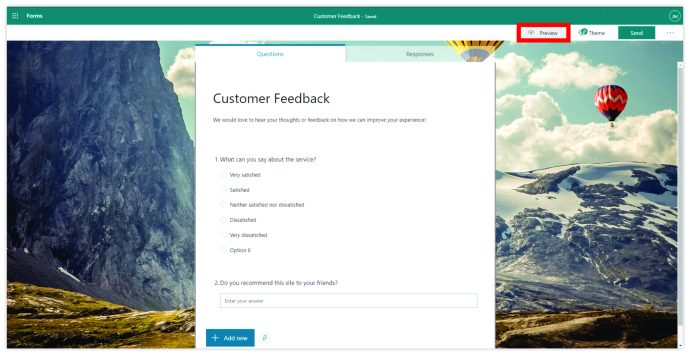
- Freigabeoptionen wie QR-Code verwenden, in OneNote einbetten
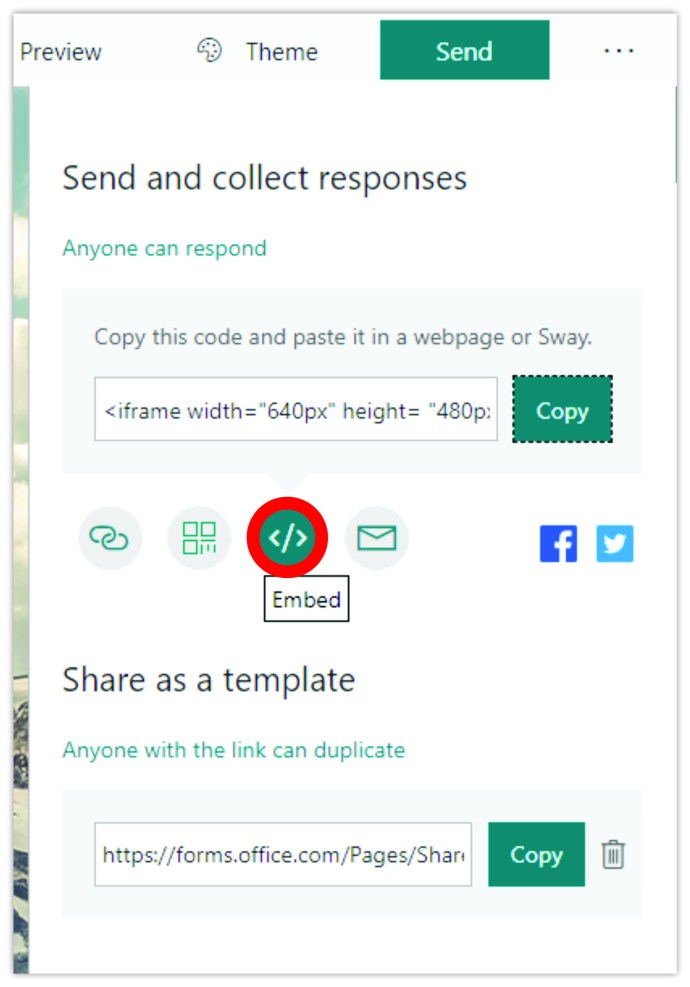
- Daten importieren oder Ergebnisse mit Excel exportieren
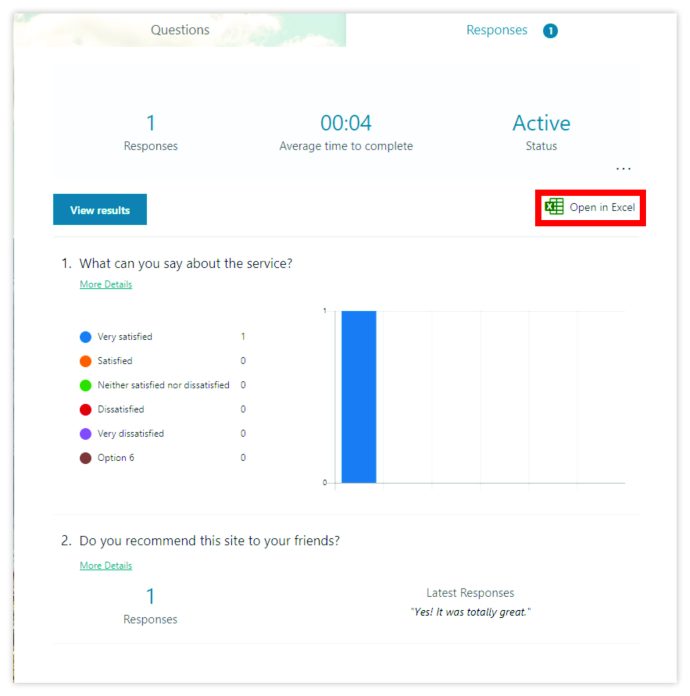
- Legen Sie Start- und Enddaten mit bestimmten Zeiten für den Zugriff fest. Sehen Sie sich dann die durchschnittliche Zeit zum Abschließen des Quiz an
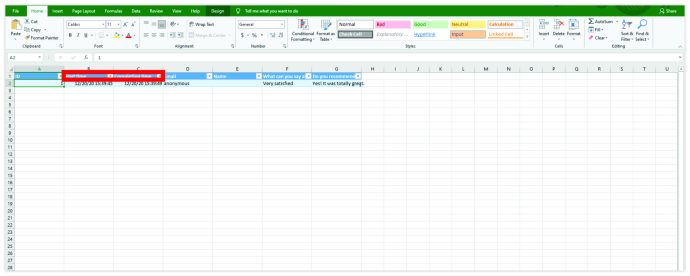
Verwenden Sie Google Formulare, wenn Sie:
- Verwenden Sie die Datei-Upload-Funktion für die Dokumentverifizierung
- Organisieren Sie eine Frage auf mehreren Seiten
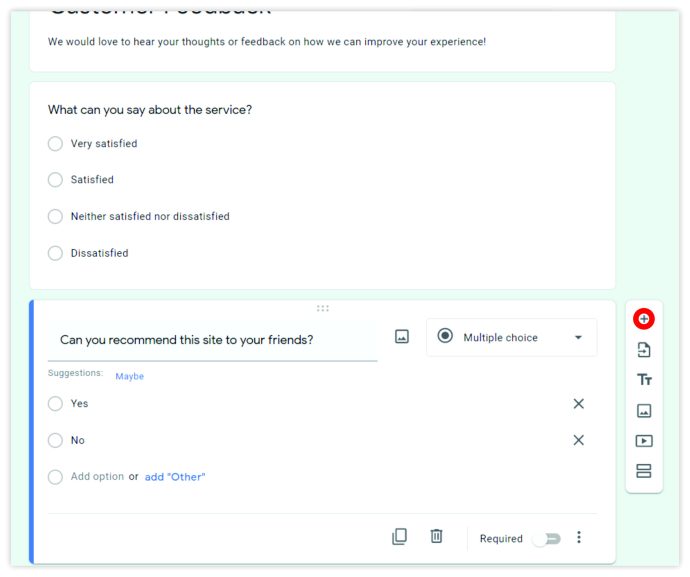
- Teilen in sozialen Medien mithilfe von Link-Sharing
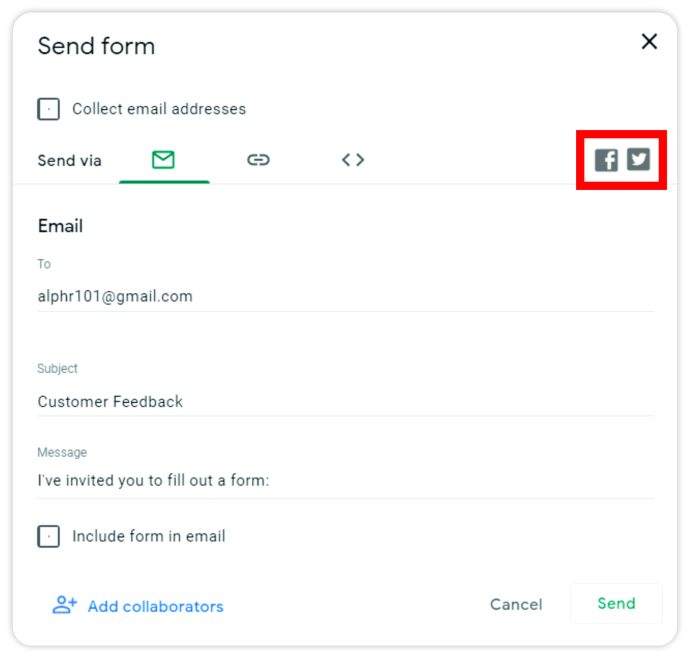
- Interagieren Sie mit Live-Google Sheet
Wenn Sie der Meinung sind, dass Sie keine der aufgeführten Funktionen benötigen, können Sie gerne eine der beiden Formular-Suiten verwenden, um ein Quiz zu erstellen. Beide führen mit den oben aufgeführten Ausnahmen ähnliche Hauptfunktionen aus.
Zusätzliche FAQs
Was ist Microsoft Forms in Office 365?
Mit Microsoft Forms in Office 365 können Sie eine Vielzahl von Formularen für persönliche, geschäftliche und Bildungszwecke erstellen. Sie benötigen jedoch ein kostenpflichtiges Abonnement, um auf die MS Suite-Programme in Microsoft 365 zuzugreifen.
Sie können auf vier Arten auf Microsoft Forms zugreifen:
• Über Webbrowser
• OneDrive für Unternehmen
• ExcelOnline
• OneNoteOnline
Beachten Sie jedoch, dass Sie gültige 365-Anmeldeinformationen benötigen, um auf das Forms-Programm zuzugreifen.
Wie verwenden Sie Microsoft Forms?
Eine der einfachsten Möglichkeiten, Microsoft Forms zu verwenden, ist über einen Webbrowser.
Befolgen Sie diese Schritte, um zu beginnen:
• Rufen Sie die Microsoft Forms-Website auf

• Melden Sie sich mit Microsoft 365-Arbeits-, Schul- oder MS-Konto an

• Klicken Sie auf Neues Formular

• Benennen Sie das Formular

• Wählen Sie Frage hinzufügen

• Fragetyp auswählen

• Klicken Sie auf Abschnitt, um Fragenabschnitte zu organisieren

Für Auswahlfragen:
• Geben Sie den Text für die Frage und jede Auswahl ein

• Wählen Sie Option hinzufügen, um weitere Auswahlmöglichkeiten hinzuzufügen, oder Option „Andere“ hinzufügen für Text der anderen Auswahl

• Klicken Sie auf die Mülleimer-Schaltfläche neben der Auswahl, um sie zu entfernen

• Wählen Sie die drei horizontalen Punkte für More und Shuffle, um die Optionen zufällig zu mischen

Das Formular wird beim Erstellen automatisch gespeichert.
Welche Alternativen zu Google Formulare gibt es?
Wenn Google Forms nicht über den erforderlichen Anpassungsgrad verfügt, können Sie auch diese Alternativen ausprobieren:
SurveyMonkey
Wenn Sie ein Formularprogramm für geschäftliche Zwecke wie Kundenfeedback oder Marktforschungsumfragen verwenden möchten, ist SurveyMonkey möglicherweise eine gute Option. Es ist nicht völlig kostenlos, aber Sie erhalten bis zu 10 Fragen kostenlos.
KapitänForm
Suchen Sie eine WordPress-Alternative? CaptainForm ist ein Formular-Plugin, das eine Vielzahl von Vorlagen sowie einen Drag-and-Drop-Editor bietet. Sie bieten auch einen kostenlosen Plan an, damit Sie ihn zuerst auf einen Testlauf nehmen können.
Können Sie Google Forms in Microsoft Teams verwenden?
Ja, es ist möglich, Google Forms in Microsoft-Teams zu verwenden. So bearbeiten Sie einige Einstellungen und beginnen mit der Verwendung Ihrer Formulare in MS Teams:
• Speichern Sie das Google-Formular in Drive und erstellen Sie eine Kopie

• Öffnen Sie die Kopie des Google-Formulars

• Klicken Sie in der Formularkopie auf das Zahnradsymbol Einstellungen

• Deaktivieren Sie unter der Überschrift „Anmeldung erforderlich“ das Häkchen bei „Auf 1 Antwort beschränken“.

• Klicken Sie auf Speichern

• Wählen Sie in der Formularkopie Freigeben

• Klicken Sie auf das Link-Symbol und wählen Sie Kopieren

• Gehen Sie zu Microsoft Teams und teilen Sie den kopierten Link
Wie konvertiere ich Google-Formulare in Microsoft-Formulare?
Es gibt viele Möglichkeiten, Dokumente von der G Suite in die Microsoft Suite zu verschieben, aber leider erstreckt sich dies nicht auf Formulare. Sie können Apps von Drittanbietern ausprobieren, aber es gibt keine Garantie dafür, dass die Daten intakt bleiben.
Ist Google Forms dasselbe wie Microsoft Forms?
Google Forms und Microsoft Forms haben viele der gleichen Hauptfunktionen mit einigen wesentlichen Unterschieden. Vor allem funktionieren beide Formularsuiten gut in ihren eigenen Office-Ökosystemen, aber nicht mit anderen.
Werden Sie kreativ mit Formularen
Egal, ob Sie ein Mathe-Quiz für einen Kurs machen oder Feedback von Ihrem Team erhalten, es gibt viele Möglichkeiten, ein Formularprogramm zu verwenden. Es mag für Sie ein Kinderspiel sein, Google oder Microsoft zu verwenden, da Sie sich für die Office-Suite entscheiden, die Sie haben, aber dies sind nicht Ihre einzigen Optionen.
Probieren Sie beide aus und sehen Sie, welche für Sie am besten geeignet ist. Sie werden vielleicht feststellen, dass einige Situationen ein Programm einem anderen vorziehen, und das ist auch in Ordnung!
Bevorzugen Sie Microsoft Forms oder Google Forms? Sagen Sie uns warum im Kommentarbereich unten.